URL からの定期的インポート を利用すると、オンライン上で公開されている Excel や CSV ファイルを定期的にデータベースに取り込むことができます。
たとえば、クラウドサービスに保存された顧客データが頻繁に更新される場合、この機能を使って Ragic に自動で同期することが可能です。
インポートのURLは、基本的にこのURLを通常のタブで開いたときに自動的にダウンロードされるExcelまたはCSVファイルの完全なURLです。(http://またはhttps://)が含まれている必要があります。
この URL をクリックした際に、誰でも直接ファイルをダウンロードできる状態である必要があります。Ragic がデータにアクセスしてインポートするために必要な条件です。
Google Sheets のリンクなど、URL からの定期インポート に使用するリンクの場合、ログインせずにファイルがダウンロードできるかどうか、シークレットウィンドウなどで事前に確認することをおすすめします。
また、通常のインポート処理と同様に、インポートファイルの最初の列には、データの識別と更新のために 独特値(キー値) を含める必要があります。
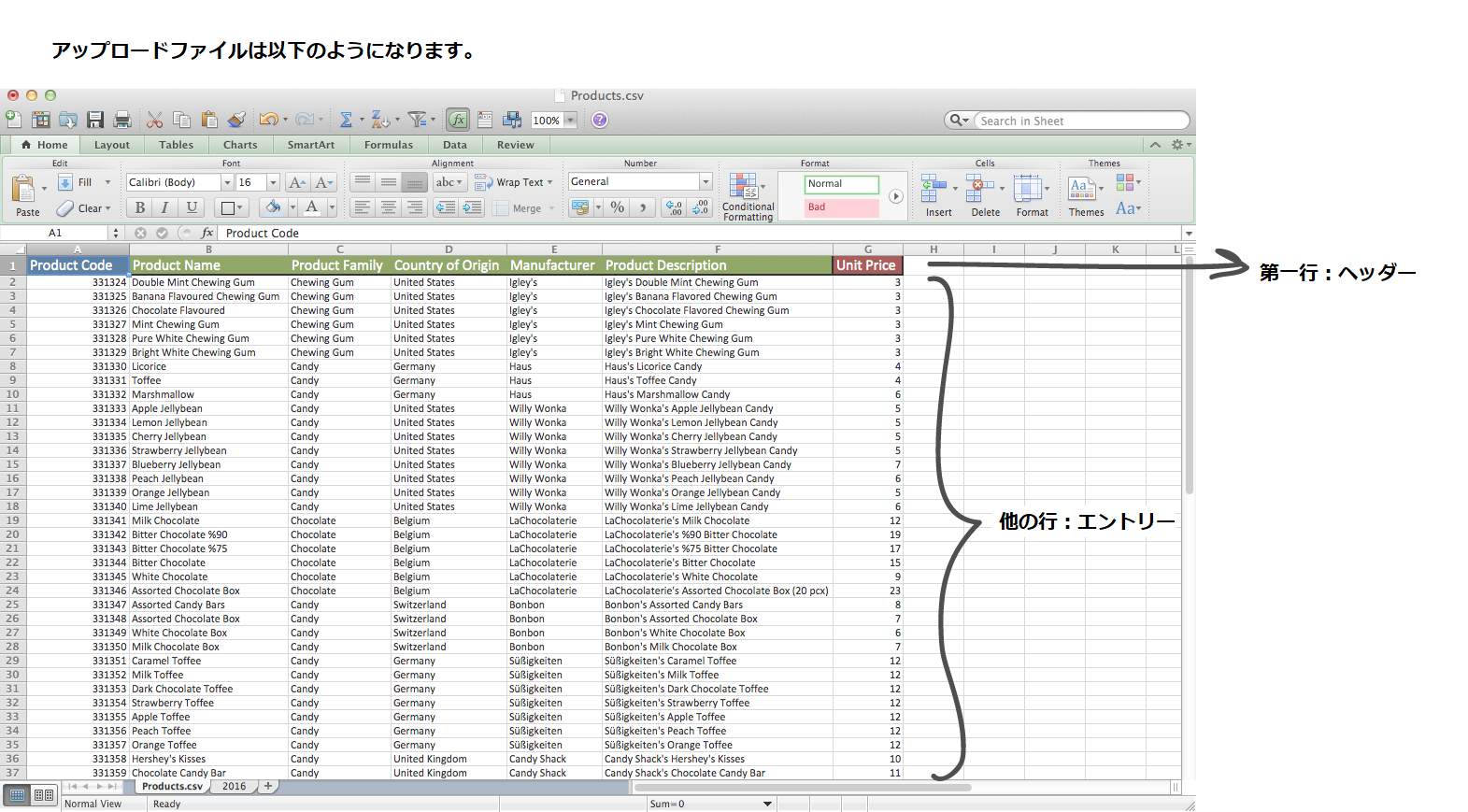
ファイルをインポートする準備ができたら、クラウドストレージにファイルを置きます。一部のクラウドストレージはパブリッシュ機能で連携可能です。 以下は、Googleスプレッドシートの「ウェブへの公開」によるデモです。
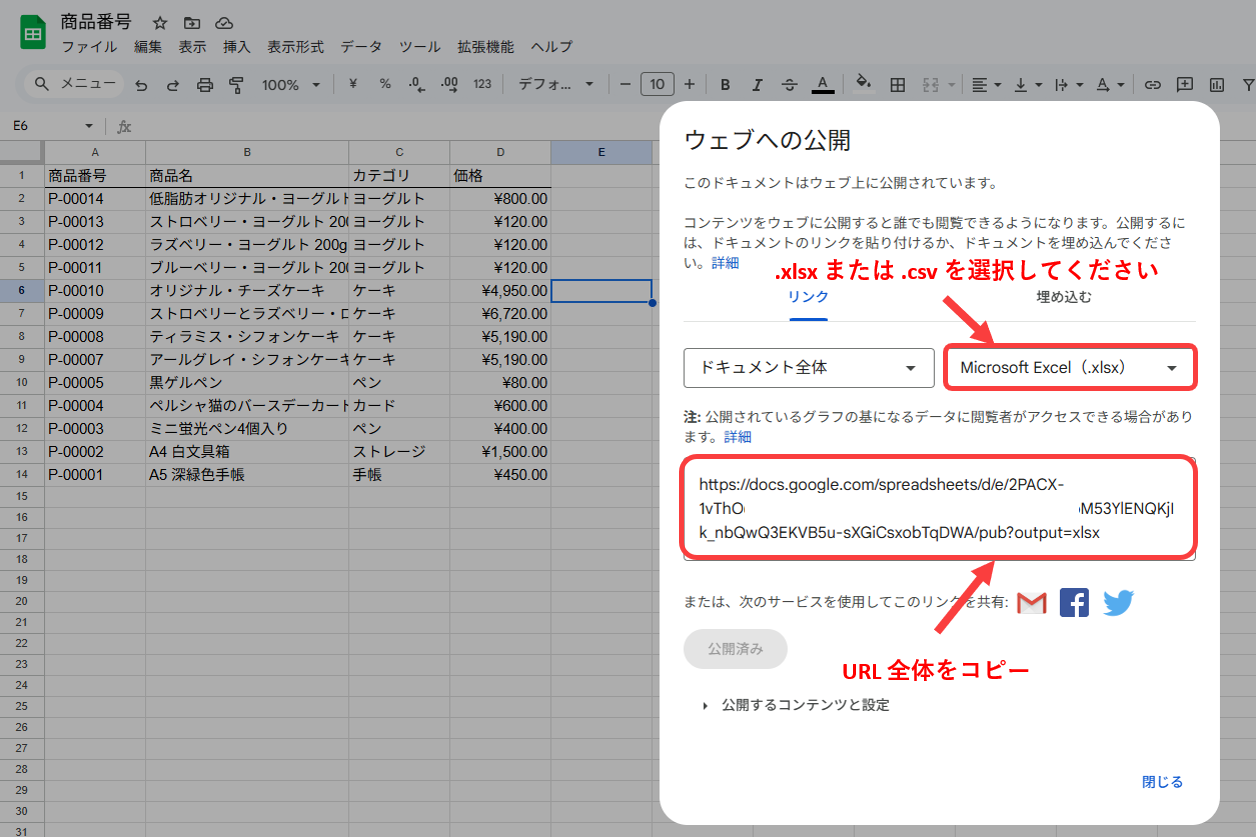
データをインポートしたいフォームに移動し、ツールのURLから定期的にインポートをクリックします。
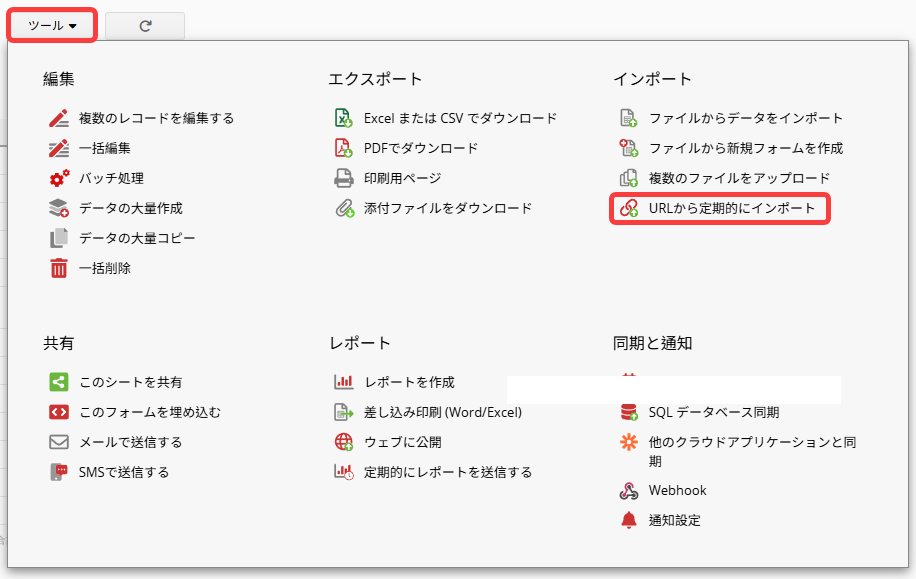
完全なファイルリンクURL(http://或https:// を含む)とファイル形式を記入します。Ragicに毎日自動的にサイトとデータを同期させたい場合は、このフォームとウェブ上のデータを同期するにチェックを入れます。 特に、インポートされたデータは、このフォームの既存のデータを上書きすることに注意してください。
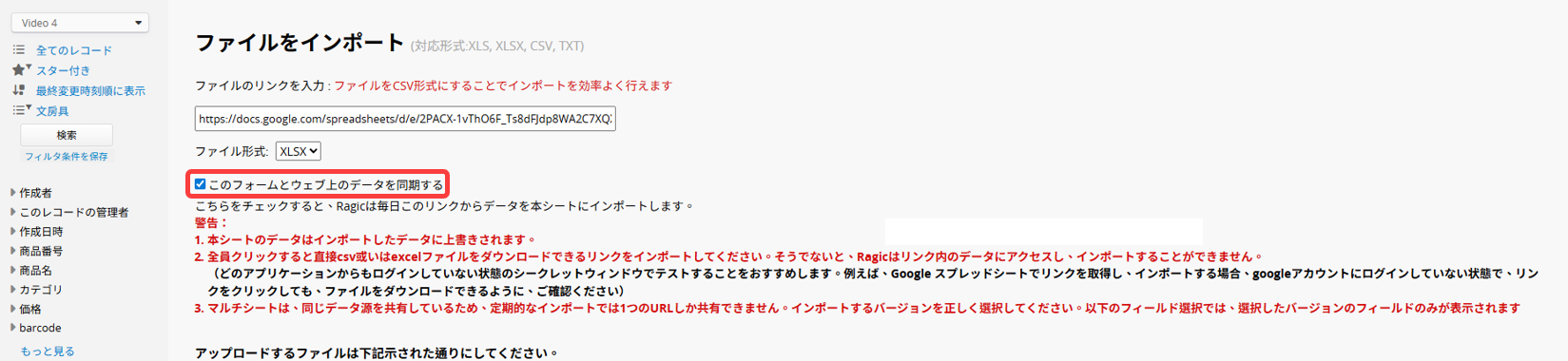
次のページでワークシートを選択し、1 行目がヘッダーかどうかを指定してください。
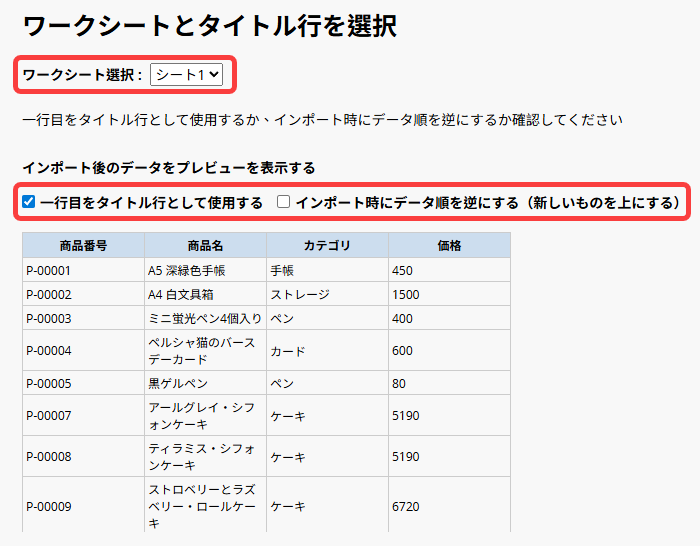
類似した名前のフィールドがある場合は、それぞれの対象フィールドが正しいインポート元フィールドに対応していることをご確認ください。インポートしたくない列は無視することもできます。対象フィールドの値が正しい形式になっているかどうかもご確認ください(例:ユーザー選択フィールドの場合、値にはユーザーのメールアドレスを使用する必要があります。
ご注意: 現在、子テーブルのレコードはインポートに対応していません。子テーブルのレコードをインポートするには、子テーブルから新しいフォームを作成し、作成された新しいシートにインポートしてください。
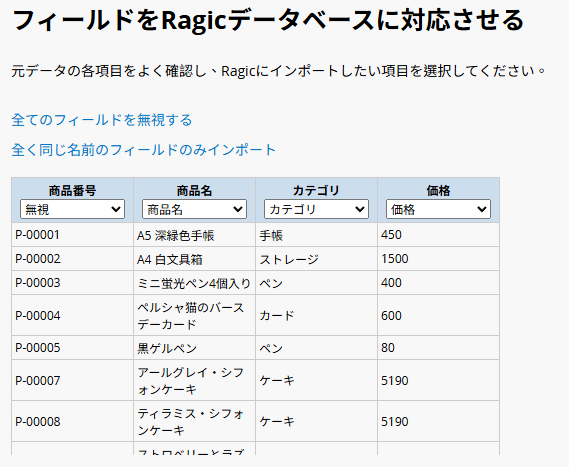
データをインポートする際、インポートデータの上書き規則を選択する必要があります(システムは、インポートファイルの最初のキー値フィールドとシステム内のデータを一致させます)
新規レコードを作成する:同じキー値がある場合は、新しいデータが作成されます。
旧データの置き換え:キー値が既存のレコードと重複している場合は、既存のデータが更新されます。キー値がデータベース内に存在しない場合は、そのキー値を持つ新しいレコードが作成されます。このインポートポリシーにより、既存データの更新と新規レコードの作成の両方が可能となります。
旧データの置き換え(新規作成無し):同じキー値が存在する場合は、現在のデータが更新され、キー値がデータベースに存在しない場合は、データが省略されます。
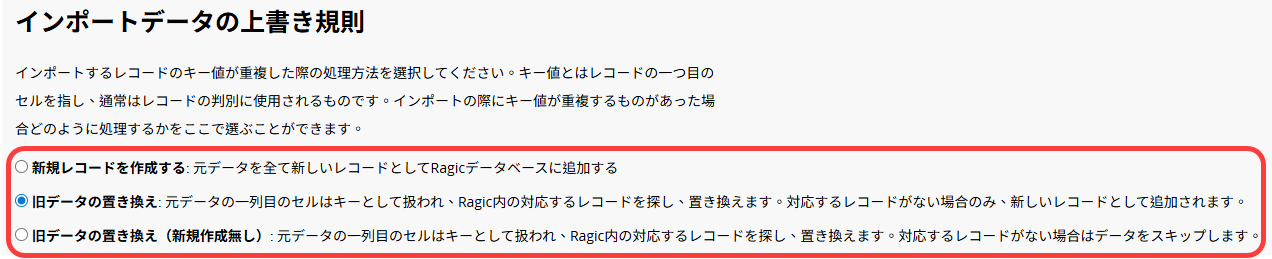
リンクと読み込み、デフォルト値、または数式など、自動で入力されるフィールドがシート内に存在する場合は、インポートポリシーの高度な設定で動作を調整できます。
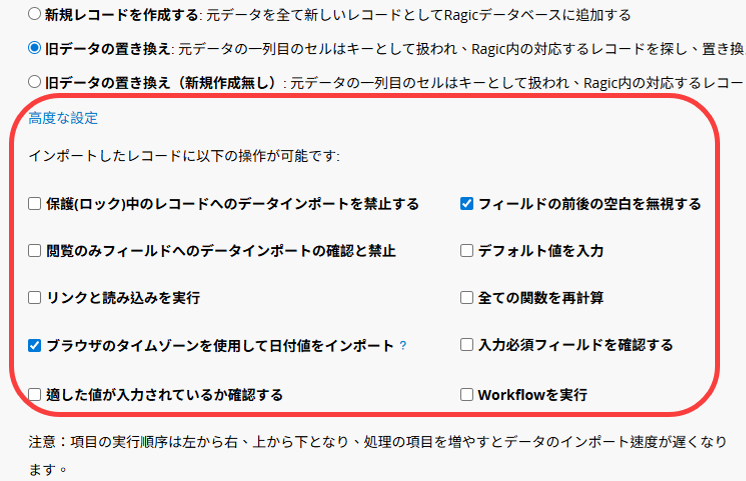
設定が完了したら、レコードをインポートする,Ragicは自動的にウェブサイトからデータをダウンロードします。
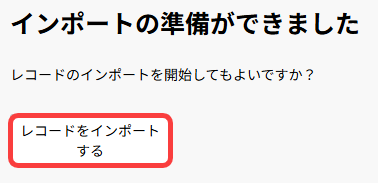
URL からの定期的インポートを設定すると、インポートは直ちに実行されます。このフォームとウェブ上のデータを同期するオプションを有効にしている場合、インポートは会社設定内のデフォルトスケジュール実行時間に基づいて毎日自動的に実行されます。
実行時間を変更したい場合は、システムスケジュールで設定を変更してください。
なお、URL からの定期インポートを初めて設定した後に、会社設定でデフォルトスケジュール実行時間を変更しても、既に保存された定期インポートのジョブ設定には反映されません。この場合は、システムスケジュール画面で直接設定を更新してください。

 貴重なご意見をありがとうございます!
貴重なご意見をありがとうございます!